Als retailer van de merken Stance, Slowtide en YETI kun je voor (re)orders altijd terecht op de B2B portal van Brandscope. Prebooks maken of snel en makkelijk aanvullen uit de voorraad. Het EU warehouse van deze merken staat in Nederland dus orders zijn snel in huis.
Met deze tips navigeer je snel door de B2B heen en maak je optimaal gebruik van alle mogelijkheden die de portal biedt. Volg de volgende stappen and you’re good to go:
Stap 1: Login met je username en password op https://www.brandscope.com.au/showroom
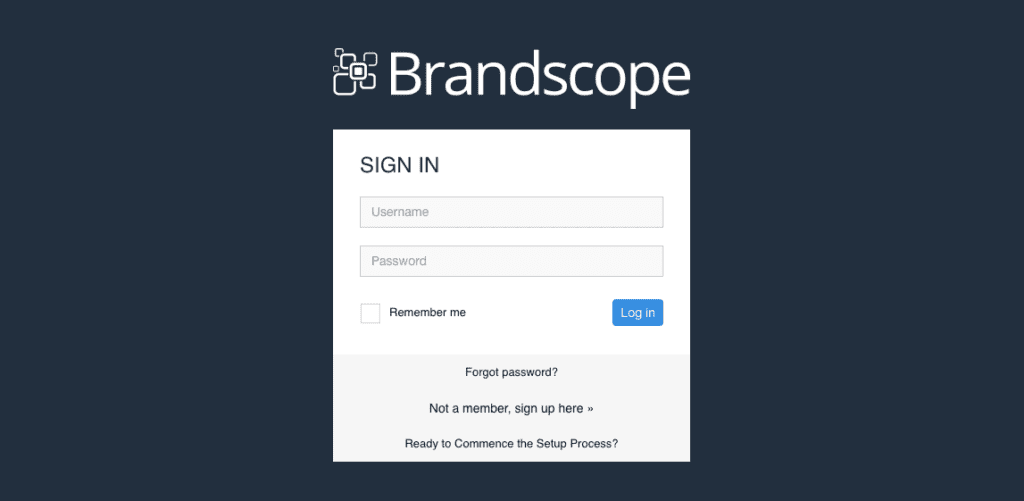
Je username is het email adres dat je ook hebt opgegeven bij het aanmaken van je account voor Stance, Slowtide of YETI. Meestal dus de email die je voor alles in de winkel gebruikt. Als je meerdere van deze drie merken voert wordt alles ook onder hetzelfde account gekoppeld. Mocht je het password niet meer weten dan kun je via de link Forgot password onderin dit scherm meteen een nieuwe aanmaken.
Mocht dit alsnog niet lukken of ben je ook je username kwijt, neem dan contact met mij op. De Brandscope klantenservice kan dan een nieuwe invitation link naar je mailen.
Stap 2: Eenmaal ingelogd – Klik op het logo van het merk onder ‘My Brands’.
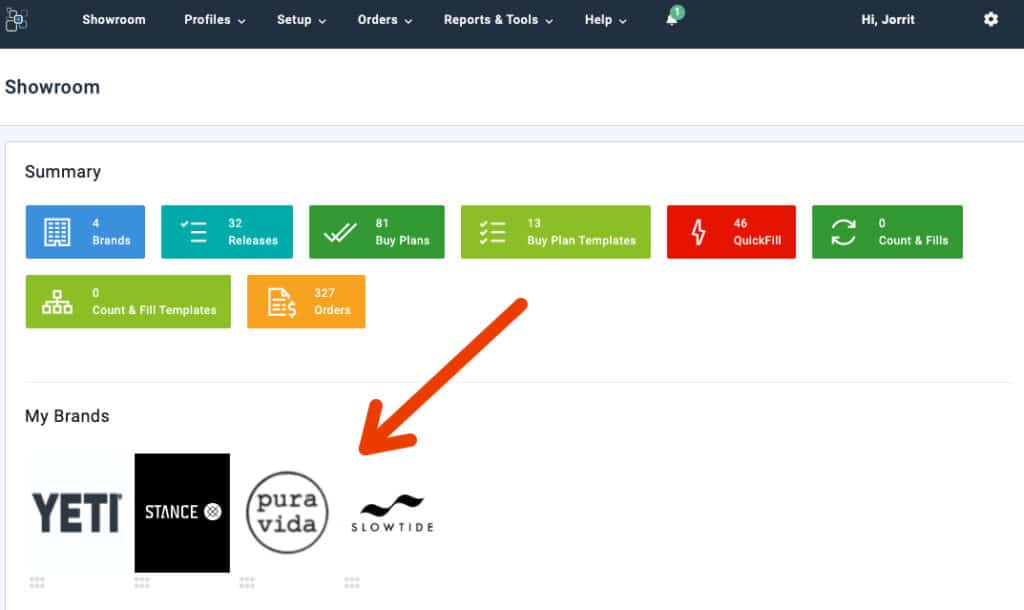
Je ziet onder MY BRANDS alle merken die gekoppeld zijn aan de Brandscope B2B en waar je een account bij hebt. Door op het logo te klikken kom je op het desbetreffende startscherm voor dat merk. Deze navigatie werkt het makkelijkst om snel een order te plaatsen.
Stap 3: Het startscherm van het merk met alle quick links
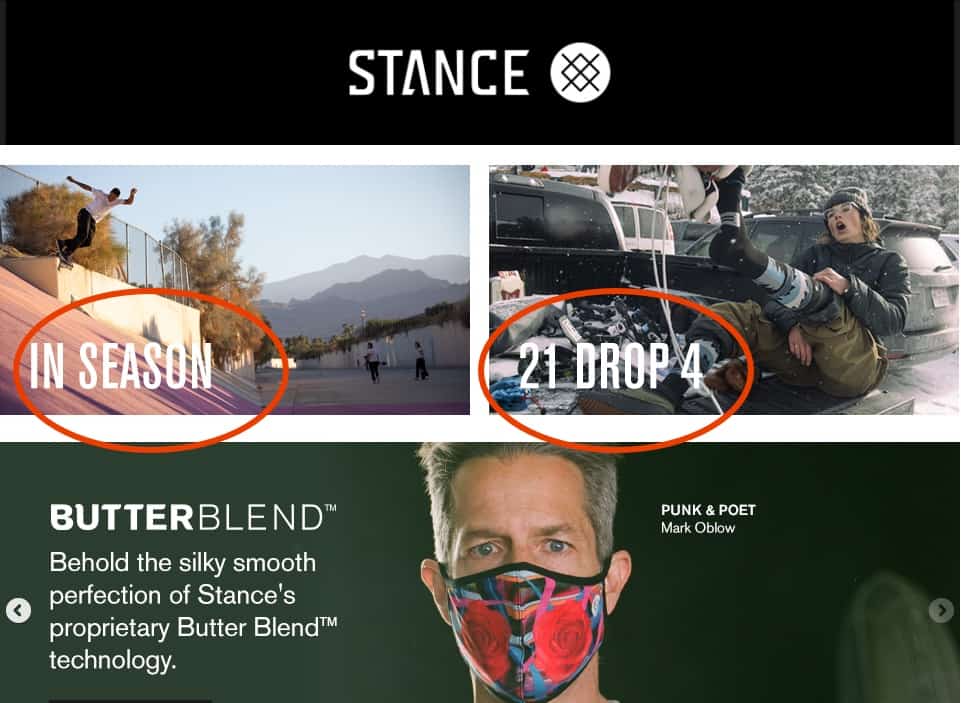
Per merk kan de indeling van het startscherm verschillen maar je vind hier altijd alle noodzakelijke links bij elkaar. Voor reorders direct zie je hierboven bij Stance bijvoorbeeld “IN SEASON” staan. Bij Slowtide is dat “FREE TO SELL“. Als je daar op klikt maak je vanzelf een nieuw Buy Plan aan en kun je je order voor directe levering samenstellen.
Vaak staat rechts ernaast een banner met toekomstige seizoenen / collecties. Deze zijn alleen actief in de periode dat er ook prebooks voor die seizoenen geplaatst kunnen worden. Op deze manier plaats je dus makkelijk een order vooruit. Elk prebook seizoen krijg je van mij alle benodigde info en catalogs om die selectie ook beter te kunnen maken.
Naast de links voor orders kun je via dit startscherm ook altijd terecht om product en lifestyle beeldmateriaal te downloaden. Dit staat meestal als een banner aangegeven met SEASONAL ASSETS of BRAND ASSETS. Ideaal voor je eigen webshop en social media. Kun je iets niet vinden, neem dan contact met mij op.
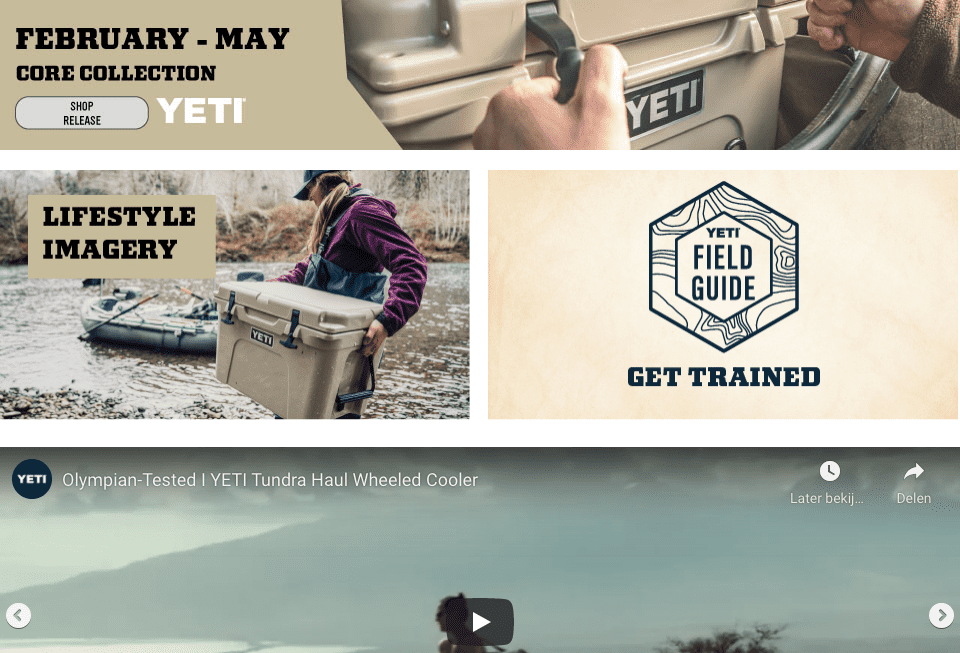
YETI 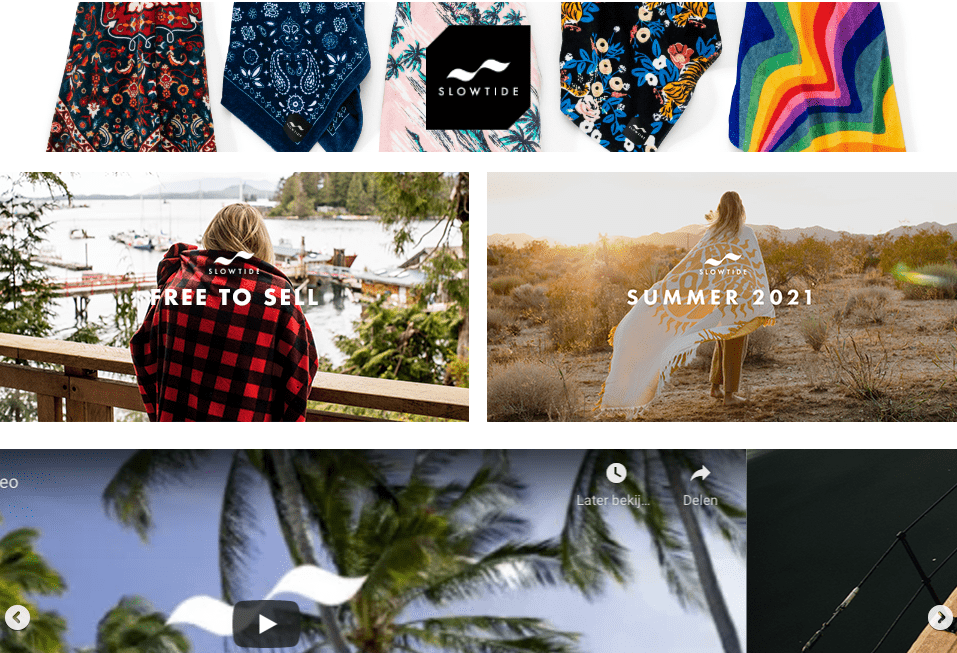
SLOWTIDE
Stap 4: Pas filters toe om gericht en snel te zoeken:
Bij directe orders kom je vervolgens in het overzicht van de huidige collectie van het merk terecht. Met de volgende filters navigeer je daar makkelijk en snel doorheen:
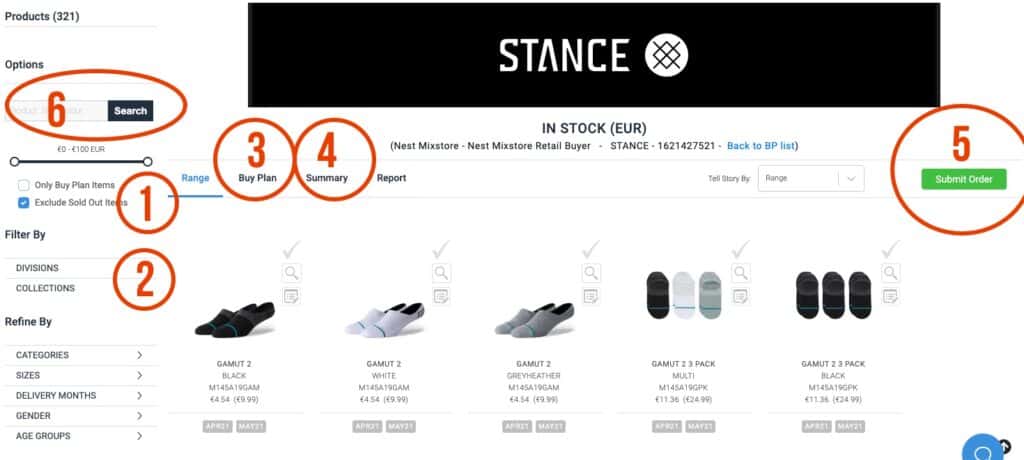
- Kies meteen ‘Exclude Sold Out Items‘ (1) – dit verbergt alle stijlen die niet actueel op voorraad zijn.
- Onder de uitklapbare menu’s bij (2) kun je de selectie fine-tunen:
- DIVISIONS: De hoofdcategorieën van het merk. Bijvoorbeeld SOCKS bij Stance of HARD COOLERS bij Yeti.
- COLLECTIONS: Verdere subcategorieën van het merk.
- Onder Buy Plan (3) zie je tussendoor altijd de selectie die je al hebt gemaakt. Je kunt hierin altijd nog aantallen aanpassen etc.
- De Summary (4) geeft een visueel overzicht van je selectie.
- Heb je de order helemaal klaar voor bestellen? Via Submit Order (5) ga je naar de check-out page.
- Wil je meteen specifieke producten nabestellen? Je kunt altijd zoeken op naam, productnummer etc. via het SEARCH veld (6).
Stap 5: Selecteer de SKU’s die je wilt bestellen:
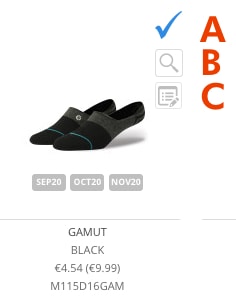
Stijlen waarop je klikt krijgen automatisch een blauw vinkje (A) en worden dan aan je Buy Plan toegevoegd. Je kunt ze altijd weer uitvinken als ze niet meegaan in de definitieve bestelling.
Via de zoom functie (B) wordt de foto uitvergroot.
De gewenste aantallen van een stijl kun je per maat invoeren via icoon (C). Ten alle tijden kun je de aantallen nog wijzigen in je Buy Plan. Vul altijd de aantallen in de huidige maand in. Het is tenslotte voor directe levering. In het invoerveld van elke maat zie je de exacte aantallen die er nog op voorraad zijn.
Meestal zit er een minimum aantal vast aan de producten. Zo gaan YETI flessen altijd per of in meervoud van 6 stuks en Stance sokken altijd per 3 stuks per maat. Dit staat altijd onder de invoerbalk aangegeven. Zo niet dan kun je per 1 stuk bestellen.
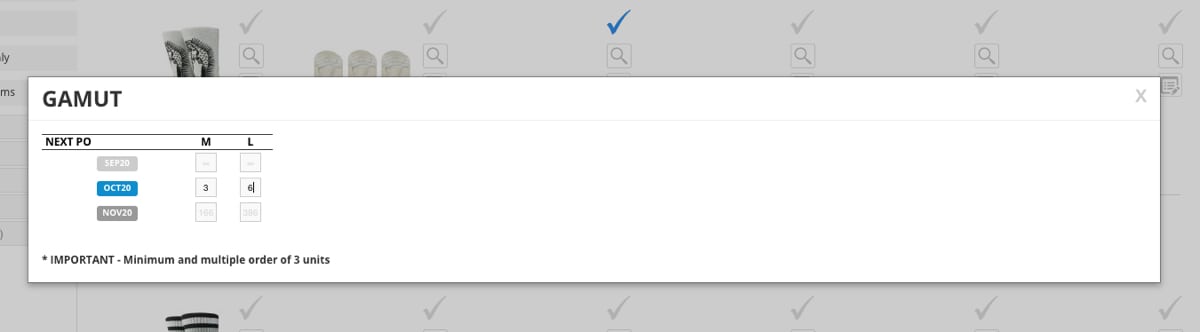
Stap 6: Klaar met de selectie? Ga naar Submit Order:
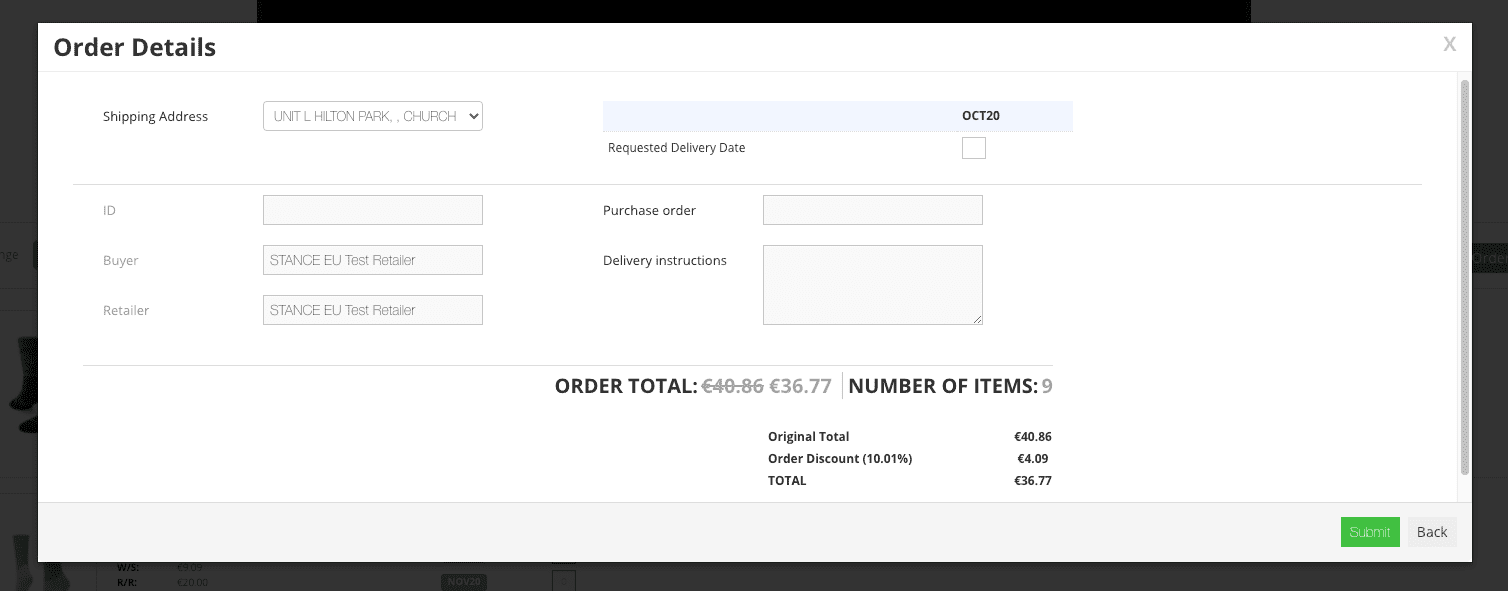
In dit check-out veld kun je bij Shipping Address je specifieke verzendadres selecteren als dat van toepassing is. Heb je standaard een ander leveradres dan je factuuradres, let er dan op dat deze via die dropdown is geselecteerd.
Verder kun je in het veld ‘Purchase order‘ een eigen PO-nummer of referentie invullen. Dit verschijnt ook op pakbon en factuur.
Onder ‘Delivery Instructions‘ kun je in het Engels nog specifieke instructies aanwijzen. Eenmaal klaar klik je op Submit en it’s on the way!
Stap 7: Download je bestelling in CSV bestand met EAN codes:
Je vind al je orders makkelijk terug via het topmenu. Je kunt hier altijd elke order inzien, downloaden als PDF en een CSV file met barcodes opvragen. Ideaal om de bestelling meteen goed in je ordersysteem te verwerken:
>> Klik op het tandwiel icoon rechtsboven in de blauwe menubalk. Er verschijnt het volgende Quick Actions Menu. Klik vervolgens op Orders:
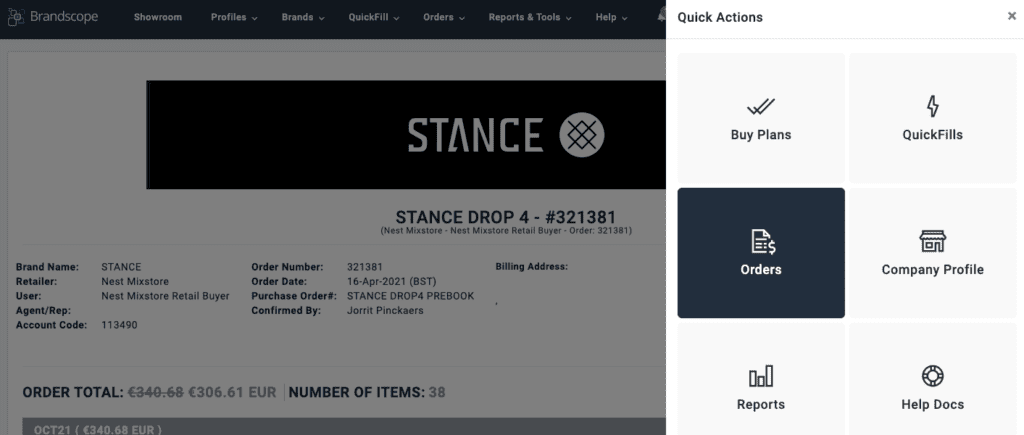
>> Je ziet nu een overzicht van al je orders:
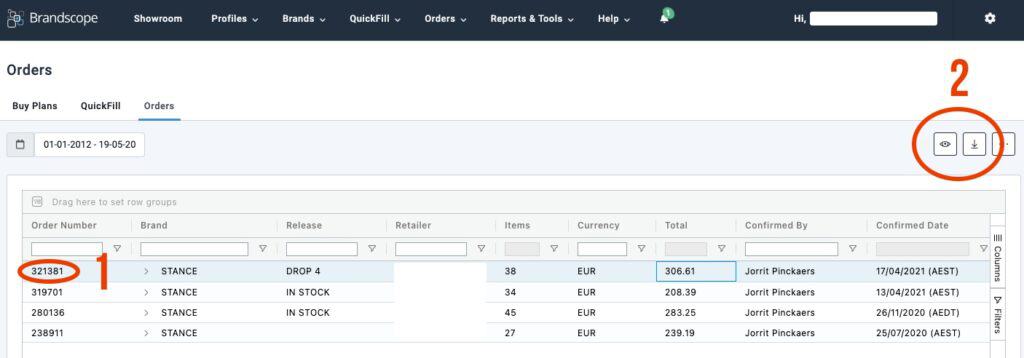
Klik op de regel van de betreffende order (1). Hiermee selecteer je die order en worden de icoontjes rechtsboven (2) actief. Met het download icoon exporteer je deze order als PDF. Met het oog icoon bekijk je de order en zie je ook de optie Download Barcodes. Hiermee download je een CSV bestand met alle gegevens van de bestelling, inclusief EAN codes.
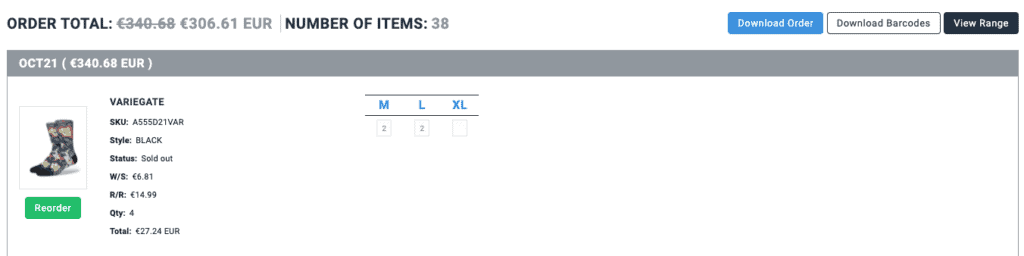
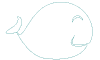
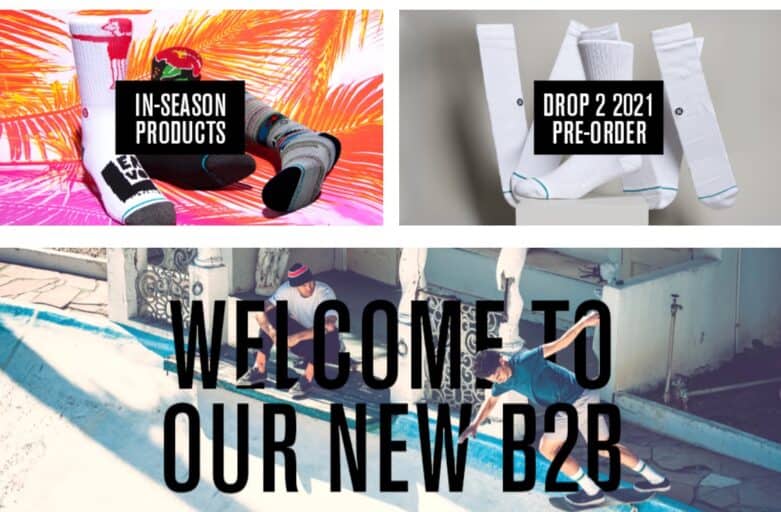



Pingback:Stance Visual Merchandising Tips - TaleFish